Win8正式版系统发布日益临近,还有不到20天的时间就正式与大家见面了,鉴于很多朋友还没有使用上Win8,电脑百事网编辑提前在这里为大家放出一些Win8技巧,今天我们与大家分享下如何清除Win8搜索记录,Win8电脑搜索功能非常强大,也很智能,在搜索资料后,在搜索栏中会留下记录,这样就有可能会泄露个人隐私,也容易影响系统性能,下面教大家如何清除Win8搜索记录。
之所以编写本文主要是处于笔者在玩转Win8的时候,在资源管理器的搜索窗口中并没有找到关于清除搜索记录的设置与入口,并且控制面板中也没有删除的相关选项,有时候使用优化软件也无法删除,那么如何来删除搜索记录呢? 接下来一起看笔者怎么操作吧,轻松删除Win8搜索记录原来也很简单。
1、在Metro界面或传统桌面上,将鼠标移动到右上角或右下角,调出 Charms Bar 并点击“设置”按钮,如下图画面所示:
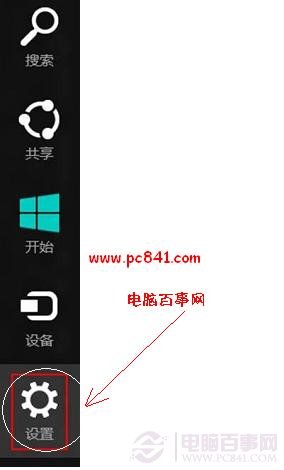
找到Win8设置
2、然后在底部点击“更改电脑设置”按钮,如下图画面所示:
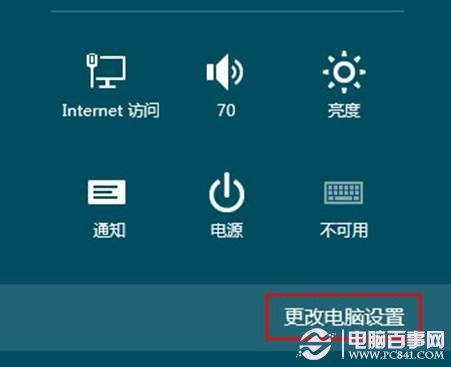
更改Win8电脑设置
3、在弹出的电脑设置界面,在左侧列表中找到并点击“搜索”,然后在右侧找到并点击“删除历史记录”。如下图画面所示:
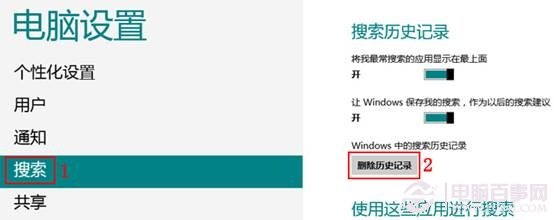
找到删除历史记录
4、稍等片刻,系统将自动删除搜索痕迹,完成后将会提示如下图画面所示:
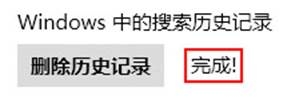
完成Win8搜索记录清理
好了,通过以上几步即可轻松的清除Win8搜索记录了,这样可以更好的保护我们的隐私,同时还能更好的优化Win8电脑的欲行速度,有兴趣朋友不妨参考下。




